Vamos a aprovechar varias características de OS X para generar esta alerta. Empezaremos por un documento de Textedit y vamos paso a paso:
- Crea el nuevo documento
- Escribe la alerta sonora que quieres recibir, por ejemplo “tienes nuevo correo”
- Ahora selecciona el texto e invoca el menú contextual, selecciona Servicios y elige “Añadir a iTunes como pista de voz”
- Te aparecerá un cuadro de diálogo con las opciones de esa pista de voz en la que tienes que elegir la voz del sistema que va a reproducir esa alerta sonora. Mónica o Diego son una buena elección, pero puedes utilizar cualquiera de las voces disponibles.
- En “guardar como” pon el nombre de la pista, que será el nombre que se utilizará para denominar el archivo sonoro.

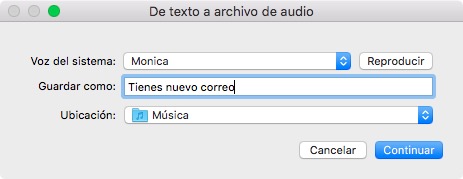
- Al pulsar continuar, se añadirá esa pista de voz a iTunes.
- Busca en iTunes, usando el nombre que le has puesto al archivo sonoro, pincha en el resultado, arrástralo al escritorio y borra de iTunes el archivo, porque ya no lo necesitas allí, usando el menú contextual y eligiendo la opción Eliminar, y trasladando el archivo a la Papelera.
- Abre Mail y ves a Preferencias
- En la pestaña General, abre el menú Sonido para mensajes nuevos
- Desplaza hasta la opción de Añadir/eliminar sonidos personalizados…
- En el cuadro de diálogo que te aparecerá, añade la pista que has creado y que ahora tienes en el escritorio.


- Una vez añadida te aparecerá en la lista, así que solo tendrás que seleccionarla para que sea el sonido por defecto al recibir nuevo correo.
Ahora ya puedes borrar el archivo del escritorio, ya que el nuevo sonido se habrá añadido a tu biblioteca de sonidos para Mail. Puedes añadir tantos como quieras, y desde el mismo cuadro de diálogo puedes eliminarlos.
Los sonidos se almacenan en:
/Users/Tu_usuario/Library/Containers/com.apple.mail/Data/Library/Mail Sounds/
Y si los eliminas de la lista de sonidos personalizados también se elimina el archivo de esa ubicación.







A mi también me gusta mucho Doctor Who 😉
Power truco!!!!
bueno yo aparte del sonido habitual tengo activado que me “notifique”, y entonces con solo subir la vista a ver de quien es la notificación, se si debo ir a responder inmediatamente o si puede esperar….